จอภาพ C24F390 Samsung Curved ใหม่ของฉันมีปุ่มเปิดปิดที่ด้านหลัง อาจเป็นเพราะจุดประสงค์ด้านสุนทรียะ ฉันใช้จอภาพที่มีส่วนควบคุมที่ด้านหน้าหรือใต้กรอบตลอดหลายปีที่ผ่านมา เมื่อใช้จอภาพใหม่ ฉันพบว่าไม่สะดวกที่จะเอื้อมมือไปที่ปุ่มด้านหลังทุกครั้งที่ต้องปิดหรือเปิดจอแสดงผล
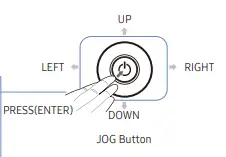 นอกจากนี้ ปุ่มเดียวที่จอภาพ Samsung C24F390 มีคือปุ่ม JOG ซึ่งเป็นปุ่มหลายทิศทางที่ช่วยนำทาง ปุ่ม JOG อยู่ที่ด้านหลังซ้ายของผลิตภัณฑ์ สามารถใช้สวิตช์เพื่อเปิด ปิด เลื่อนขึ้น ลง ซ้ายหรือขวา และเลือกตัวเลือกบนเมนูที่แสดงบนหน้าจอ
นอกจากนี้ ปุ่มเดียวที่จอภาพ Samsung C24F390 มีคือปุ่ม JOG ซึ่งเป็นปุ่มหลายทิศทางที่ช่วยนำทาง ปุ่ม JOG อยู่ที่ด้านหลังซ้ายของผลิตภัณฑ์ สามารถใช้สวิตช์เพื่อเปิด ปิด เลื่อนขึ้น ลง ซ้ายหรือขวา และเลือกตัวเลือกบนเมนูที่แสดงบนหน้าจอ
หากต้องการปิดจอภาพนี้ ให้กดปุ่ม 3 ปุ่ม: กดตรงกลางปุ่ม JOG → (เมื่อเมนูบนหน้าจอปรากฏขึ้น) กดปุ่ม JOG ลง → กดตรงกลาง
ดังนั้น ฉันต้องใช้ทางลัดบนเดสก์ท็อปหรือวิธีปุ่มลัดเพื่อปิดจอแสดงผล เพื่อที่ฉันจะได้ไม่ต้องใช้ปุ่มฮาร์ดแวร์บนจอภาพอีกต่อไป การเลื่อนเมาส์หรือการป้อนข้อมูลด้วยแป้นพิมพ์ควรเปิดจอภาพ
MacBooks มาพร้อมกับแป้นพิมพ์ลัดในตัวเพื่อปิดจอแสดงผล — โดยใช้ ควบคุม+กะ+พลัง หรือ ควบคุม+กะ+การนำสื่อออก. Windows ไม่มีแป้นพิมพ์ลัดที่ตั้งโปรแกรมไว้ล่วงหน้าเพื่อปิดจอแสดงผล
ต่อไปนี้คือโปรแกรมต่างๆ ที่คุณสามารถปิดจอภาพโดยใช้ทางลัดบนเดสก์ท็อปหรือบรรทัดคำสั่งใน Windows
ปิดจอภาพด้วยทางลัด:
- โดยใช้เครื่องมืออัตโนมัติ NirCmd
- การใช้เครื่องมืออัตโนมัติของ Wizmo
- โดยใช้คำสั่ง PowerShell
- โดยใช้สคริปต์ AutoHotKey
ปิดจอภาพโดยใช้ทางลัด
ปิดจอภาพโดยใช้ NirCmd
NirCmd เป็นเครื่องมืออัตโนมัติบรรทัดคำสั่งอเนกประสงค์ที่เรา ได้ครอบคลุม หลายครั้งก่อนหน้านี้บนเว็บไซต์นี้
หากต้องการปิดจอภาพโดยใช้ NirCmd ให้ใช้คำสั่งนี้:
nircmd.exe ปิดจอภาพ
สร้างทางลัดบนเดสก์ท็อปสำหรับบรรทัดคำสั่งด้านบน และกำหนดปุ่มลัดให้กับทางลัด (เช่น Ctrl + Alt + เอ็ม). คุณยังสามารถเลือกไอคอนที่ดูเรียบร้อยได้ด้วยการเรียกดูไฟล์ shell32.dll หรือ imageres.dll ที่อยู่ในไฟล์
Windows\System32 โฟลเดอร์
ดูสิ่งนี้ด้วย: การอ้างอิงคำสั่ง NirCmd.
ปิดจอภาพเฉพาะในการตั้งค่าหลายจอภาพ
หากต้องการปิดจอภาพบางจอในการตั้งค่าหลายจอภาพ คุณอาจลองใช้ Nirsoft's ControlMyMonitor คุณประโยชน์. ControlMyMonitor ให้คุณดูและแก้ไขการตั้งค่าจอภาพของคุณ (เรียกอีกอย่างว่า 'คุณสมบัติ VCP') เช่น ความสว่าง, คอนทราสต์, ความคมชัด, ความสมดุลของสี RGB, ภาษา OSD, พอร์ตอินพุต (VGA, DVI, HDMI ) และ มากกว่า. คุณสามารถแก้ไขการตั้งค่าจอภาพได้จาก GUI และบรรทัดคำสั่ง
บรรทัดคำสั่งต่อไปนี้จะปิดการมอนิเตอร์ที่ระบุ (เช่น \\.\DISPLAY1\Monitor0)
ControlMyMonitor.exe /SetValue "\\.\DISPLAY1\Monitor0" D6 2
หมายเหตุบรรณาธิการ: หลังจากปิดจอภาพโดยใช้บรรทัดคำสั่งด้านบน ฉันไม่สามารถเปิดขึ้นมาใหม่ได้โดยการตั้งค่าเป็น 1 วิธีเดียวที่ฉันสามารถเปิดจอภาพได้คือใช้สวิตช์เปิดปิดของจอภาพ
ปิดจอภาพโดยใช้ Wizmo
Wizmo จาก Gibson Research Corporation เป็นอีกหนึ่งเครื่องมือบรรทัดคำสั่งอเนกประสงค์ที่คล้ายกับ NirCmd
หากต้องการปิดจอภาพโดยใช้ Wizmo ให้รันคำสั่งนี้:
wizmo.exe monoff
คุณสามารถสร้างทางลัดบนเดสก์ท็อปและกำหนดปุ่มลัดได้ เครื่องมือนี้ยังเล่นเพลงสั้นๆ เมื่อปิดจอแสดงผลและเปิดเครื่อง (ด้วยกิจกรรมของเมาส์หรือคีย์บอร์ด)
ปิดจอภาพโดยใช้ PowerShell
หากคุณต้องการใช้โซลูชันดั้งเดิมในการปิดจอแสดงผลมากกว่าโปรแกรมของบริษัทอื่น คุณสามารถใช้คำสั่ง PowerShell ในแบตช์ไฟล์ได้
เปิด Notepad และคัดลอกบรรทัดต่อไปนี้ลงใน Notepad อย่างแม่นยำ
powershell (ประเภทเสริม '[DllImport(\"user32.dll\")]^public static extern int SendMessage (int hWnd, int hMsg, int wParam, int lParam);' -Name a -Pas)::SendMessage(- 1,0x0112,0xF170,2)
บันทึกไฟล์ด้วย a .ค้างคาว การขยาย.
การเรียกใช้แบตช์ไฟล์หรือคำสั่งด้านบนจะเป็นการปิดจอภาพของคุณ
ปิดจอภาพโดยใช้สคริปต์ AutoHotKey
หากคุณต้องการ AutoHotKey เครื่องมืออัตโนมัติ คุณสามารถสร้างไฟล์ .ahk ด้วยเนื้อหาต่อไปนี้:
#+m:: นอน 1,000 SendMessage, 0x112, 0xF170, 2, โปรแกรมจัดการ กลับ
วางไฟล์ในโฟลเดอร์เริ่มต้นของคุณ
กด ชนะ + กะ + เอ็ม ปิดจอภาพ การเลื่อนเมาส์จะเป็นการเปิดอีกครั้ง
ปิดจอภาพโดยอัตโนมัติเมื่อล็อกคอมพิวเตอร์
เมื่อใดก็ตามที่เราหยุดพักจากคอมพิวเตอร์ของเรา เรา ล็อคเวิร์กสเตชัน ด้วยเหตุผลด้านความปลอดภัย ส่วนใหญ่ใช้ วิงกี้ + หลี่ คำสั่งผสมที่สำคัญ
อย่างไรก็ตาม พวกเราหลายคนมีนิสัยชอบเปิดจอภาพไว้เสมอแม้จะหยุดพัก จนกระทั่ง หมดเวลาแสดงผล เหตุการณ์เริ่มต้นและปิดจอแสดงผล ซึ่งเป็นการสิ้นเปลืองไฟฟ้าและการสึกหรอของจอภาพที่เพิ่มขึ้น ดังนั้น คุณสามารถกำหนดค่า Windows เป็น ปิดจอภาพโดยอัตโนมัติ เมื่อคุณล็อคคอมพิวเตอร์ของคุณ
คุณรู้วิธีอื่นในการปิดจอแสดงผลหรือไม่? มารู้จักความคิดเห็นของคุณกันเถอะ
คำขอเล็กน้อย: หากคุณชอบโพสต์นี้ โปรดแชร์สิ่งนี้
หนึ่งส่วนแบ่ง "เล็กน้อย" จากคุณจะช่วยอย่างมากในการเติบโตของบล็อกนี้ คำแนะนำที่ดีบางประการ:- ขามัน!
- แชร์ไปยังบล็อกที่คุณชื่นชอบ + Facebook, Reddit
- ทวีตมัน!